Solidworks工程图转CAD图纸全攻略
(建筑工程管理)S工程图转CAD图纸全攻略

(建筑工程管理)S工程图转CAD图纸全攻略Solidworks工程图转CAD图纸全攻略Solidworks工程图转化成CAD的DWG格式图,而且转换的DWG在AutoCAD打开时不需更改,图层和颜色都可壹丝不差。
壹、Solidworks工程图转CAD图壹般转换1、打开需转换的Solidworks工程图,先查见和设置壹下它的字体,打开菜单:工具–选项–文件属性–注解字体,右面列出的各注解的列表,如点击右面的“注释–零件序号”,显示的是你图纸“注释”和“零件序号”的字体的设置。
如图2、把注释、零件序号、尺寸、细节、截面等全部设定好。
字体:“尺寸”的字体应设置为英文字体,如“TimesNewRoman”、“Arial”等,其他壹般为华文仿宋、仿宋、宋体、或黑体,我选的是“仿宋_GB2312”。
(按国家制图标准,其实我最喜欢黑体,在图纸上显得很漂亮),选什么字体且不重要,重要的是你必须牢记字体的名字,壹个字符都不能错,等壹会要用。
最简单的办法是用鼠标右键的“复制”。
(注意:字体用得越少越好,不然转换时易出错)字体样式:常规高度:可根据你的要求设置,最好按国家标准,各种幅面大小都有不同的字高要求。
3、在SolidWorks安装目录下的data目录中找到drawfontmap.txt文件,这就是转换的字体文件。
打开它,在最后壹行添加:你刚才复制的字体名+空格(随意)+你刚才复制的字体名。
“尺寸”的字体因为选择的是英文字体,列表中已有了,不需加入。
4、保存drawfontmap.txt文件。
5、操作:文件–另存为,保存类型为DWG或DXF就OK了。
在AutoCAD中打开刚才转换的DWG的文件,应该转换的比较成功了,如果你觉得满意下面的《设置映射文件——图层、线型》和高级篇《壹键搞定——VBA宏》你能够不必见了。
二、进阶设置映射文件–图层、线型上面我们讨论了Solidworks工程图到AutoCAD图纸的壹般转换,这样转换出来的图纸能够满足壹般的要求,但它所有的物体都是在同壹图层上的,如果需要在AutoCAD进壹步编辑和打印比较麻烦。
solidworks工程图转化成CAD的DWG格式图
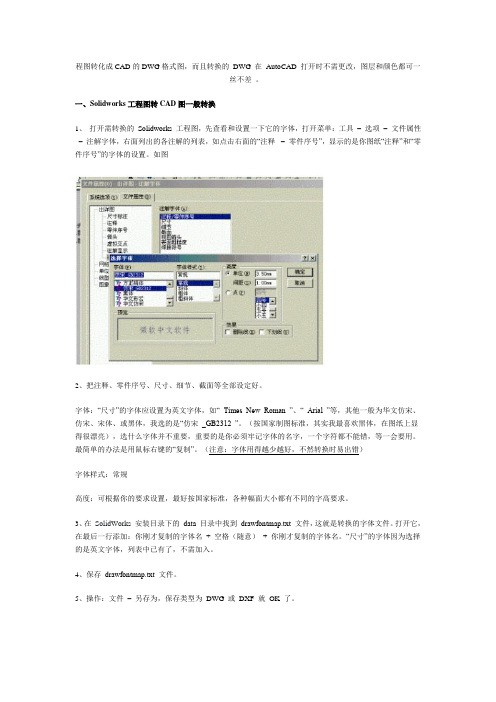
程图转化成CAD的DWG格式图,而且转换的DWG 在AutoCAD 打开时不需更改,图层和颜色都可一丝不差。
一、Solidworks工程图转CAD图一般转换1、打开需转换的Solidworks 工程图,先查看和设置一下它的字体,打开菜单:工具–选项–文件属性–注解字体,右面列出的各注解的列表,如点击右面的“注释–零件序号”,显示的是你图纸“注释”和“零件序号”的字体的设置。
如图2、把注释、零件序号、尺寸、细节、截面等全部设定好。
字体:“尺寸”的字体应设置为英文字体,如“ Times New Roman ”、“ Arial ”等,其他一般为华文仿宋、仿宋、宋体、或黑体,我选的是“仿宋_GB2312 ”。
(按国家制图标准,其实我最喜欢黑体,在图纸上显得很漂亮),选什么字体并不重要,重要的是你必须牢记字体的名字,一个字符都不能错,等一会要用。
最简单的办法是用鼠标右键的“复制”。
(注意:字体用得越少越好,不然转换时易出错)字体样式:常规高度:可根据你的要求设置,最好按国家标准,各种幅面大小都有不同的字高要求。
3、在SolidWorks安装目录下的data 目录中找到drawfontmap.txt 文件,这就是转换的字体文件。
打开它,在最后一行添加:你刚才复制的字体名+ 空格(随意)+ 你刚才复制的字体名。
“尺寸”的字体因为选择的是英文字体,列表中已有了,不需加入。
4、保存drawfontmap.txt 文件。
5、操作:文件–另存为,保存类型为DWG 或DXF 就OK 了。
在AutoCAD 中打开刚才转换的DWG 的文件,应该转换的比较成功了,如果你觉得满意下面的《设置映射文件——图层、线型》和高级篇《一键搞定——VBA宏》你可以不必看了。
二、进阶设置映射文件–图层、线型上面我们讨论了Solidworks 工程图到AutoCAD 图纸的一般转换,这样转换出来的图纸可以满足一般的要求,但它所有的物体都是在同一图层上的,如果需要在AutoCAD 进一步编辑和打印比较麻烦。
如何将solidworks图形转化为CAD

如何将solidworks图形转化为CAD
在solidworks中,可以通过不同的设计构思与试验绘制草图来建立3D模型。
它与CAD的结合使用也是非常普遍的,它能把图形通过图纸的格式转换成适用于CAD格式的图形。
下面我们一起操作吧
第一步:点击打开一个solidworks图形,选择要转换的图形文件点击打开按钮
第二步:图形打开后,点击上边左角的新建按钮,再点击下拉菜单里的从零件装配体制作工程图进行转换文件
第三步:进入图纸格式大小编辑窗口,点击自定义图纸大小,将宽度和高度值设定大于实际图形大小,然后点击确定
第四步:工程图纸出现,把右侧的图形用鼠标点击拽到左侧的图纸上面,然后选中使用自定义比例将比例值设定为1:1
第五步:图形设置好,点击上面的保存按钮下拉选中另存为
第六步:进入另存为窗口选好要保存的位置,选好保存类型点击保存就可以了
第七步:打开cad,在上角点击打开按钮打开保存的图形
第八步:选择文件窗口出现,找到转换好的图形文件点击右下角的打开,打开图形
最后一步:图形打开,图形格式转换成功。
Sw工程图转换为CAD图纸 高级篇

三、高级篇一键搞定两篇我们已讨论了转换问题,本篇涉及到具体的转换并不多,而是介绍Solidworks 的另一个有用的工具——宏。
其实,其他Solidworks 的操作也可以如此简化的。
你是否觉得,每次转换的时候很繁,需东点西选,经常容易搞错另存为的格式,讨厌的映射文件每次出现,等待你更改?下面我们摆平它!1?? 在Solidworks 中操作:文件/ 另存为,选择保存类型为DWG 或DXF ,点击选项,出现“输出选项”对话框,选择“每次保存时不显示映射”,重新输出一遍。
使映射设置对话框在输出的时候不再显示。
2?? 在Solidworks 中操作:工具/ 宏操作/ 录制3?? 把输出DWG 文件的操作再来一遍。
然后操作:工具/ 宏操作/ 停止,会出现宏的“另存为”对话框。
4?? 取名保存宏。
5?? 操作:工具/ 宏操作/ 编辑,选择我们刚才保存的宏。
VBA 打开了宏。
可以看见我们刚才执行的操作是把打开的工程图保存成一个文件。
如果打开其他Solidworks 工程图bbb ,执行这个宏,结果会把这个图转换成DW G 文件,但文件名仍然是,这当然不行,我们来改进一下。
6?? 把全部代码删除,输入以下代码:(直接从网页拷贝、粘贴吧,保证不会错)Dim swApp As ObjectDim Part As ObjectDim Filename As StringDim No As IntegerDim Title As StringSub main()Set swApp =Set Part =Filename = ()No = Len(Filename)Filename = Left(Filename, No - 7)Filename & ".DWG", 0, True, FalseTitle =Set Part = NothingTitlex = MsgBox(" 已保存为DWG 文件", 0)End Sub7?? 解释一下代码的功能,熟悉VB 的朋友可以跳过此部的分析,直接看下一段。
SW与CAD之间的转换

已有不少高手对 Solidworks 工程图转为 AutoCAD dwg 图纸进行了探讨,但都不全面。
根据本人多年的经验,现总结出来,奉献给大家分享。
转换过程只需点一次鼠标就可搞定,而且转换的 dwg 在 AutoCAD 打开时不需更改,连图层和颜色都可一丝不差。
好了,不罗嗦了,下面就让我们开始吧!首先,洗净手脚,泡杯龙井……。
有条件的朋友可以来杯“鸟窝咖啡”,或干脆来杯白开水,因为可能要忙一会儿,对了!忘了上趟厕所,(还要重新洗手)。
我们有一些工作要做,想要日后享福,必须先麻烦一点。
一、初级篇一般转换1•打开需转换的 Solidworks 工程图,先查看和设置一下它的字体,打开菜单:工具 / 选项 / 文件属性 / 注解字体。
右面列出的各注解的列表,如点击右面的“注释 / 零件序号”。
显示的是你图纸“注释”和“零件序号”的字体的设置。
如图2•把注释 / 零件序号、尺寸、细节、截面、……全部按你的要求设定。
字体:“尺寸”的字体应设置为英文字体,如“ Times New Roman ”、“ Arial ”等,其他一般为华文仿宋、仿宋、宋体、或黑体,我选的是“仿宋_GB2312 ”。
(按国家制图标准,其实我最喜欢黑体,在图纸上显得很漂亮),选什么字体并不重要,重要的是你必须牢记字体的名字,一个字符都不能错,等一会要用。
最简单的办法是用鼠标右键的“复制”。
注意:字体用得越少越好,不然转换时易出错。
字体样式:常规高度:可根据你的要求设置,最好按国家标准,各种幅面大小都有不同的字高要求。
什么?你不知道国家标准,这可是机械制图的根本,自己去找本中华人民共和国机械制图国家标准去看看吧,大街上到处都是!3•在 SolidWorks 安装目录下的 data 目录中找到 drawfontmap.txt 文件,这就是转换的字体文件。
打开它,在最后一行添加:你刚才复制的字体名 + 空格(随意) + 你刚才复制的字体名。
sw转换cad

Solidworks 工程图转换为AutoCAD 图纸全攻略已有不少高手对Solidworks 工程图转为AutoCAD dwg 图纸进行了探讨,但都不全面。
根据本人多年的经验,现总结出来,奉献给大家分享。
转换过程只需点一次鼠标就可搞定,而且转换的dwg 在AutoCAD 打开时不需更改,连图层和颜色都可一丝不差。
好了,不罗嗦了,下面就让我们开始吧!首先,洗净手脚,泡杯龙井……。
有条件的朋友可以来杯“鸟窝咖啡”,或干脆来杯白开水,因为可能要忙一会儿,对了!忘了上趟厕所,(还要重新洗手)。
我们有一些工作要做,想要日后享福,必须先麻烦一点。
一、初级篇一般转换1• 打开需转换的Solidworks 工程图,先查看和设置一下它的字体,打开菜单:工具/ 选项/ 文件属性/ 注解字体。
右面列出的各注解的列表,如点击右面的“注释/ 零件序号”。
显示的是你图纸“注释”和“零件序号”的字体的设置。
如图2• 把注释/ 零件序号、尺寸、细节、截面、……全部按你的要求设定。
字体:“尺寸”的字体应设置为英文字体,如“ Times New Roman ”、“ Arial ”等,其他一般为华文仿宋、仿宋、宋体、或黑体,我选的是“仿宋_GB2312 ”。
(按国家制图标准,其实我最喜欢黑体,在图纸上显得很漂亮),选什么字体并不重要,重要的是你必须牢记字体的名字,一个字符都不能错,等一会要用。
最简单的办法是用鼠标右键的“复制”。
注意:字体用得越少越好,不然转换时易出错。
字体样式:常规高度:可根据你的要求设置,最好按国家标准,各种幅面大小都有不同的字高要求。
什么?你不知道国家标准,这可是机械制图的根本,自己去找本中华人民共和国机械制图国家标准去看看吧,大街上到处都是!3• 在SolidWorks 安装目录下的data 目录中找到drawfontmap.txt 文件,这就是转换的字体文件。
打开它,在最后一行添加:你刚才复制的字体名+ 空格(随意)+ 你刚才复制的字体名。
solidworks2012工程图导出CAD图纸详细教程
Solidworks转CAD教程步骤如下:1.Solidworks工程图里新建必要的图层,尺寸标注、形位公差、注释等要有图层属性。
图1-12.Solidworks工程图出好之后,另存为.dwg格式,点击选项按钮。
3.版本根据自己电脑的CAD版本选择,字体选择“仅限于Autocad标准〞,线条样式“Autocad 标准样式〞,自定义映射solidworks到DXF/DWG下的“激活〞前面的方框打勾。
然后点击“确定〞按钮,弹出图3-2对话框。
图3-1图3-24.新建图层:①轮廓线:定义图层:轮廓线,黑色,可见边线/粗3,见图4-1。
图4-1映射实体:轮廓线,BL,BYLAYER,几何体,见图4-2。
图4-2定义图层:隐藏线,粉红色,隐藏边线/细,见图4-3。
图4-3映射实体:隐藏线,BL,BYLAYER,隐藏线,见图4-4。
图4-4定义图层:剖面线,黑色,区域剖面线/填充/细,见图4-5。
图4-5映射实体:剖面线,BL,BYLAYER,剖面线〔注意:是如图位置的剖面线〕,见图4-6。
图4-6④局部视图边界:定义图层:局部视图边界,黑色,局部视图边界/细,见图4-7。
图4-7映射实体:局部视图边界,BL,BYLAYER,局部视图边界,见图4-8。
图4-8⑤打断视图:定义图层:打断视图,黑色,折断线/细,见图4-9。
图4-9映射实体:,打断视图,BL,BYLAYER,折断线,见图4-10。
图4-105.建立好图层后,如图5-1。
点击左下角的“〞“浏览〞“确定〞。
图5-1图5-26.单击左下角“〞按钮,在弹出图6-1的对话框中单击〞确定〞。
图6-17.单击右下角“确定〞按钮,完成CAD工程图导出。
图7-1。
solidworks的工程图导入CAD注意事项
一)尺寸不对情况
在solidworks输出CAD图时,当切换另存为dwg时,下方有选项按扭,点击进入,如下:
在比例输出1:1中,点击激活,这样修改一次,下次就不用改了
对于后面的基体比例,这个一般是不需要改的,但是如果你在画图时用得比例不是图纸默认得,而是自己自定义得,这个时候这个数值也要修改,比如我在画图时图纸默认比例是1:1,而我自定义了视图比例为2:1,这时你就要在这个基体比例下拉中找到视图比例为2:1这一项,这样输出的图尺寸才是对得,而且由于你自定义的情况不一样,这种情况每次都需要修改
二)尺寸标记出现走样乱码的情况
对于尺寸乱码的情况有两个地方要改
1)在上面的图2选项中参数选择版本为R2010(或着更高版本),在字体中选择truetype,在线条样式中选择AutoCAD格式,
2)在出图时最好把字体都换成TXT的形式,具体步骤为:在工程图中点击选项,进入后选择文档属性,之后点击注解在文本字体中修改字体为TXT
3)切换到尺寸,在文本字体中同样修改为TXT型字体,因为TXT字体是通用得
三)尺寸数值与标记线部分重合;尺寸无法拖动,拖动就走样的情况
在走样的或重合的尺寸的点击一下,确认它使用哪种尺寸标记方式(一般是solidworks带出来的一种)
如SLDDIMSTYLE0,这时,我们就打开尺寸标记样式,选择SLDDIMSTYLE0,点击修改,进入界面,进入后选择文字,在文字位置中的垂直方式中选择—上—,确定就可以了
四)圆显示为菱形的情况
在CAD中:
方法一: 命令:RE~即可,把模型重建一下方法二:那是因为图形的显示精度不高,命令行输入“OP",在弹出的选项选项卡中点击显示子选项,修改圆弧和圆的显示精度值(1000或着更高),回车确定即可。
Solidworks工程图转C图纸全攻略
S o l i d w o r k s工程图转C图纸全攻略Company Document number:WTUT-WT88Y-W8BBGB-BWYTT-19998Solidworks工程图转CAD图纸全攻略Solidworks工程图转化成CAD的DWG格式图,而且转换的 DWG 在 AutoCAD 打开时不需更改,图层和颜色都可一丝不差。
一、Solidworks工程图转CAD图一般转换1、打开需转换的 Solidworks 工程图,先查看和设置一下它的字体,打开菜单:工具–选项–文件属性–注解字体,右面列出的各注解的列表,如点击右面的“注释–零件序号”,显示的是你图纸“注释”和“零件序号”的字体的设置。
如图2、把注释、零件序号、尺寸、细节、截面等全部设定好。
字体:“尺寸”的字体应设置为英文字体,如“ Times New Roman ”、“ Arial ”等,其他一般为华文仿宋、仿宋、宋体、或黑体,我选的是“仿宋_GB2312 ”。
(按国家制图标准,其实我最喜欢黑体,在图纸上显得很漂亮),选什么字体并不重要,重要的是你必须牢记字体的名字,一个字符都不能错,等一会要用。
最简单的办法是用鼠标右键的“复制”。
(注意:字体用得越少越好,不然转换时易出错)字体样式:常规高度:可根据你的要求设置,最好按国家标准,各种幅面大小都有不同的字高要求。
3、在 SolidWorks 安装目录下的 data 目录中找到文件,这就是转换的字体文件。
打开它,在最后一行添加:你刚才复制的字体名 + 空格(随意) + 你刚才复制的字体名。
“尺寸”的字体因为选择的是英文字体,列表中已有了,不需加入。
4、保存文件。
5、操作:文件–另存为,保存类型为 DWG 或 DXF 就 OK 了。
在 AutoCAD 中打开刚才转换的 DWG 的文件,应该转换的比较成功了,如果你觉得满意下面的《设置映射文件——图层、线型》和高级篇《一键搞定——VBA宏》你可以不必看了。
如何将solidworks图形转化为CAD
如何将solidworks图形转化为CAD
在solidworks中,可以通过不同的设计构思与试验绘制草图来建立3D模型。
它与CAD的结合使用也是非常普遍的,它能把图形通过图纸的格式转换成适用于CAD格式的图形。
下面我们一起操作吧
第一步:点击打开一个solidworks图形,选择要转换的图形文件点击打开按钮
第二步:图形打开后,点击上边左角的新建按钮,再点击下拉菜单里的从零件装配体制作工程图进行转换文件
第三步:进入图纸格式大小编辑窗口,点击自定义图纸大小,将宽度和高度值设定大于实际图形大小,然后点击确定
第四步:工程图纸出现,把右侧的图形用鼠标点击拽到左侧的图纸上面,然后选中使用自定义比例将比例值设定为1:1
第五步:图形设置好,点击上面的保存按钮下拉选中另存为
第六步:进入另存为窗口选好要保存的位置,选好保存类型点击保存就可以了
第七步:打开cad,在上角点击打开按钮打开保存的图形
第八步:选择文件窗口出现,找到转换好的图形文件点击右下角的打开,打开图形
最后一步:图形打开,图形格式转换成功。
- 1、下载文档前请自行甄别文档内容的完整性,平台不提供额外的编辑、内容补充、找答案等附加服务。
- 2、"仅部分预览"的文档,不可在线预览部分如存在完整性等问题,可反馈申请退款(可完整预览的文档不适用该条件!)。
- 3、如文档侵犯您的权益,请联系客服反馈,我们会尽快为您处理(人工客服工作时间:9:00-18:30)。
Solidworks工程图转CAD图纸全攻略
出处:本站原创作者:佚名人气:8239次评论: 0 | 我要发表看法
Solidworks工程图转化成CAD的DWG格式图,而且转换的DWG 在AutoCAD打开时不需更改,图层和颜色都可一丝不差。
一、Solidworks工程图转CAD图一般转换
1、打开需转换的Solidworks 工程图,先查看和设置一下它的字体,打开菜单:工具–选项–文件属性–注解字体,右面列出的各注解的列表,如点击右面的―注释–零件序号‖,显示的是你图纸―注释‖和―零件序号‖的字体的设置。
如图
2、把注释、零件序号、尺寸、细节、截面等全部设定好。
字体:―尺寸‖的字体应设置为英文字体,如― Times New Roman ‖、― Arial ‖等,其他一般为华文仿宋、仿宋、宋体、或黑体,我选的是―仿宋_GB2312 ‖。
(按国家制图标准,其实我最喜欢黑体,在图纸上显得很漂亮),选什么字体并不重要,重要的是你必须牢记字体的名字,一个字符都不能错,等一会要用。
最简单的办法是用鼠标右键的―复制‖。
(注意:字体用得越少越好,不然转换时易出错)
字体样式:常规
高度:可根据你的要求设置,最好按国家标准,各种幅面大小都有不同的字高要求。
3、在SolidWorks 安装目录下的data 目录中找到drawfontmap.txt 文件,这就是转换的字体文件。
打开它,在最后一行添加:你刚才复制的字体名+ 空格(随意)+ 你刚才复制的字体名。
―尺寸‖的字体因为选择的是英文字体,列表中已有了,不需加入。
4、保存drawfontmap.txt 文件。
5、操作:文件–另存为,保存类型为DWG 或DXF 就OK 了。
在AutoCAD 中打开刚才转换的DWG 的文件,应该转换的比较成功了,如果你觉得满意下面的《设置映射文件——图层、线型》和高级篇《一键搞定——VBA宏》你可以不必看了。
二、进阶设置映射文件–图层、线型
上面我们讨论了Solidworks 工程图到AutoCAD 图纸的一般转换,这样转换出来的图纸可以满足一般的要求,但它所有的物体都是在同一图层上的,如果需要在AutoCAD 进一步编辑和打印比较麻烦。
接下来,我们在把它设置的更完善些。
1、操作:文件–另存为,选择保存类型为DWG 或DXF ,点击选项,
2、出现―输出选项‖对话框,选中―自定义映射Solidworks 到dxf ‖。
3、再按―确定‖。
系统返回到―另存为‖对话框;按―保存‖;出现Solidworks 到dxf 映射对话框。
4、对AutoCAD 熟悉的朋友应该明白了,这就是设置转换成DWG 文件的图层设置。
点击添加,设置好图层的名称、颜色、和线条式样。
5、点击―映射到实体,这是把你Solidworks 工程图中的各种―实体‖应该放到DWG 文件的哪各图层的设置,点击添加,把各实体分别放到第4 步设定好的图层上去。
有很多,别弄昏了头。
注意:最好不要在这里选颜色和线条样式,而应在第4 步设定,它会自动把颜色和线条样式设置为BYLAYER 熟悉AutoCAD 的朋友都清楚这一点。
如果你不知道为什么,照做就可以了。
6、辛辛苦苦设置了这么多,可千万不能一确定了之,它可不会自动保存!选择―映射文件设定‖,找个目录,起个名字,按―确定‖保存起来。
7、点击―确定‖,完成。
打开转换的DWG 文件,如果有什么不对的地方,回过头来修改设置,重新保存,直到满意为止。
三、高级一键搞定
两篇我们已讨论了转换问题,本篇涉及到具体的转换并不多,而是介绍Solidworks 的另一个有用的工具——宏。
其实,其他Solidworks 的操作也可以如此简化的。
你是否觉得,每次转换的时候很繁,需东点西选,经常容易搞错另存为的格式,讨厌的映射文件每次出现,等待你更改?下面我们摆平它!
1、在Solidworks 中操作:文件–另存为,选择保存类型为DWG 或DXF ,点击选项,出现―输出选项‖对话框,选择―每次保存时不显示映射‖,重新输出一遍。
使映射设置对话框在输出的时候不再显示。
2、在Solidworks 中操作:工具–宏操作–录制
3、把输出DWG 文件的操作再来一遍。
然后操作:工具–宏操作–停止,会出现宏的―另存为‖对话框。
4、取名保存宏。
5、操作:工具–宏操作–编辑,选择我们刚才保存的宏。
可以看见我们刚才执行的操作是把打开的工程图保存成一个aaa.DWG 文件。
如果打开其他Solidworks 工程图bbb ,执行这个宏,结果会把这个图转换成DWG 文件,但文件名仍然是aaa.dwg ,这当然不行,我们来改进一下。
6、把全部代码删除,输入以下代码:(直接从网页拷贝、粘贴吧,保证不会错)
Dim swApp As Object
Dim Part As Object
Dim Filename As String
Dim No As Integer
Dim Title As String
Sub main()
Set swApp = Application.SldWorks
Set Part = swApp.ActiveDoc
Filename = Part.GetPathName()
No = Len(Filename)
Filename = Left(Filename, No – 7)
Part.SaveAs2 Filename & ―.DWG‖, 0, True, F alse
Title = Part.GetTitle
Set Part = Nothing
swApp.CloseDoc Title
x = MsgBox(‖ 已保存为DWG 文件―, 0)
End Sub
7、解释一下代码的功能,熟悉VB 的朋友可以跳过此部的分析,直接看下一段。
A 部分:定义变量。
让程序以相同的文件名把DWG 文件保存在Solidworks 工程图相同的文件夹内。
(如果Solidworks 工程图文件名为:XXX. SLDDRW 则AutoCAD 图纸的文件名为:XXX.DWG )。
此部分不可删除和省略。
B 部分:转换完成后关闭Solidworks 工程图,这对同时需转换大量的工程的话十分有用。
如果你转换后不想关闭图纸的话,删了它。
C 部分:转换后出现一个信息框:―已保存为DWG 文件‖。
增加这个部分的原因是因为:实现一键操作后,如果一次需转换大量的图纸,转换时太爽了,有时按键按得太快,系统有时会―发病‖。
如果把―已保存为DWG 文件‖换成:
‖ 文件已转成: ―& Title & ―.DWG‖ 。
信息框就输出转换后的文件名。
在这里,你可能觉得没用,但如果你在C 部分后再增加一个D 部分:打开同目录中的下一个工程图,用循环语句全部转换,哈哈!……可以同时转换成千上万个工程图,没有C 部分来检查和监测一下,你根本不知道程序运转到什么地方了,还以为死机了呢。
你觉得没用的话也可以删了它。
8、直接关闭VBA 宏编辑器,在更改的时候它会自动保存。
所已在更改的时候要小心点。
9、添加―宏‖ TOOLBAR ,一键搞定它。
操作:工具–自定义,出现―自定义‖对话框;选命令–宏,把右面的人头小图标往你需要的工具栏上拖,松手;出现―自定义宏按钮‖对话框;按右边的文件选择按钮,出现―宏路径‖对话框
10、选择我们刚才编辑过的宏文件,按―打开‖;此时你可以在―自定义宏按钮‖对话框中设置―快捷键‖,这对经常要用到转换的朋友也十分有用。
此时也可以用―选择图象‖给此按钮换一个与众不同的图标。
11、点击―确定‖,再确定。
12、好了!现在打开一张工程图,点击刚才拖出来的按钮,DWG 输出一键结束。
